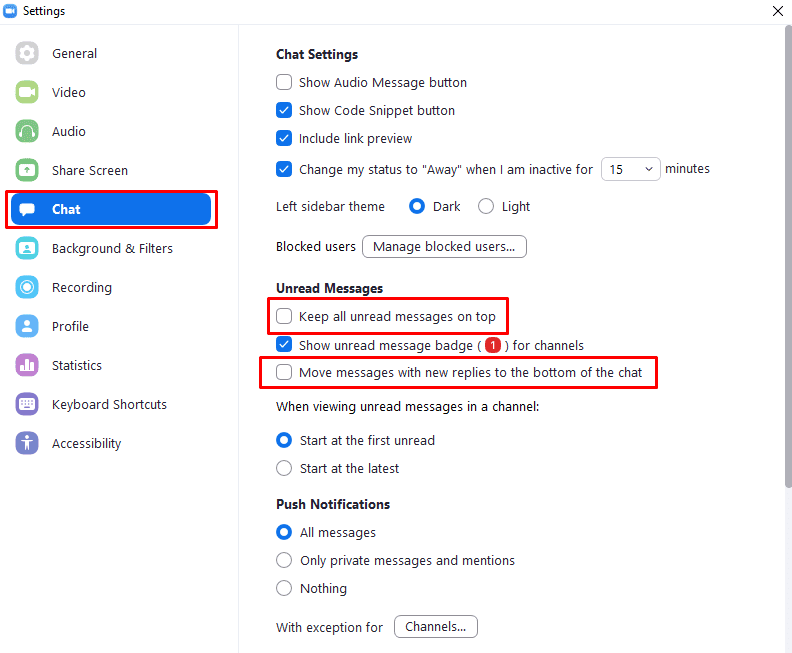Med en kommunikasjonsplattform som Zoom som har et tekstbasert chat-element, vises meldinger vanligvis i den rekkefølgen de ble mottatt. Dette er den mest åpenbare rekkefølgen for å vise meldinger, da det holder meldingstråden lett å følge og forstå. Zoom tilbyr to innstillinger som endrer rekkefølgen meldinger vises i, noe som kan føre til forvirring om når noe ble sagt.
Det første alternativet er "Behold alle uleste meldinger øverst". Dette alternativet beholder chatter som har én eller flere uleste meldinger øverst i kolonnen til høyre for chattelisten i "Chat"-fanen i hovedzoomvinduet. Dette alternativet kan være nyttig hvis du har en enorm liste over chatter og ønsker å holde en øverst og lett tilgjengelig ved å holde en melding som ulest.
For de fleste, som ikke blir overveldet av et stort antall konstante meldinger, er dette rett og slett unødvendig. Hvis en chat med et ulest meldingsvarsling er sortert i kronologisk rekkefølge, er den fortsatt lett å finne ettersom den blir uthevet med ulest meldingsikon.
Det andre alternativet er "Flytt melding med nye svar til bunnen av chatten". Dette alternativet flytter meldinger som har nye svar til bunnen av chatteloggen. Dessverre kommer dette med to problemer, for det første kan dette bryte den kronologiske rekkefølgen til en samtale, og for det andre kan dette resultere i at samme chat har en annen rekkefølge for forskjellige brukere.
Å vise en melding med et nytt svar nederst gjør det lettere å se, men det betyr også at svar som ikke brukte svarfunksjonaliteten kan vises over meldingen de var i respons til. I tillegg, hvis noen brukere har denne funksjonen aktivert og noen har den deaktivert, vil de se chatloggen i en annen rekkefølge, noe som kan føre til feilkommunikasjon og forvirring.
For å konfigurere Zoom chat-innstillingene dine, for alltid å vise meldinger i kronologisk rekkefølge, må du åpne Zooms innstillinger. For å få tilgang til innstillingene, klikk på brukerikonet ditt øverst til høyre, og klikk deretter på "Innstillinger".
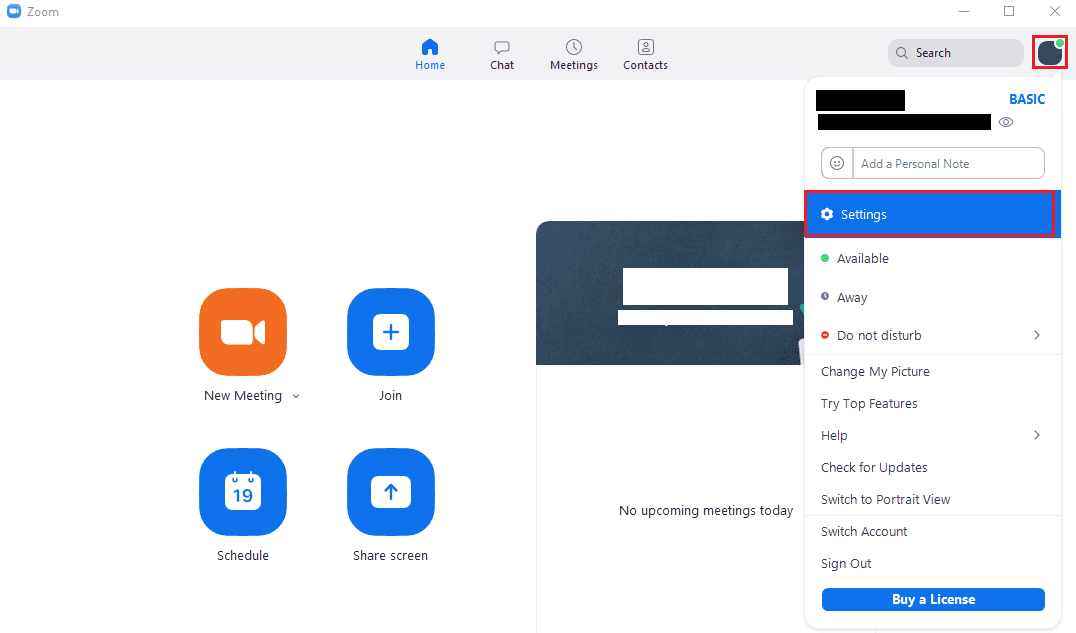
Når du er i innstillingene, bytt til "Chat"-fanen. I delen "Uleste meldinger" fjerner du avmerkingen i boksene merket "Behold alle uleste meldinger øverst" og "Flytt meldinger med nye svar til bunnen av chatten". Å ha begge disse alternativene deaktivert vil sikre at alle meldinger vises i kronologisk rekkefølge.